
Photoshop-da rəng dəyişdirmək sadə bir prosesdir, lakin cəlbedicidir. Bu dərsdə şəkillərdəki müxtəlif cisimlərin rəngini necə dəyişdirməyi öyrənəcəyik.
1 yol
Rəngi dəyişdirməyin ilk yolu Photoshop-da hazır funksiyanı istifadə etməkdir "Rəng dəyişdirin" və ya "Rəng dəyişdirin" ingilis dilində.
Sadə bir nümunə ilə göstərəcəm. Bu şəkildə, hər hansı digər əşyalar kimi Photoshop-da çiçəklərin rəngini dəyişə bilərsiniz.
İşarəni götürün və Photoshop-da açın.

Rəngi maraqlandığımız hər hansı digər ilə əvəz edəcəyik. Bunu etmək üçün menyuya keçin "Şəkil - Tənzimləmə - Rəng dəyişdirin (Şəkil - Düzəlişlər - Rəng dəyişdirin)".

Rəng dəyişdirmə funksiyası informasiya qutusu görünür. İndi hansı rəng dəyişdirəcəyimizi göstərməliyik, bunun üçün vasitəni aktivləşdiririk Göz qapağı və rəngini vurun. Bu rəngin yuxarıdakı dialoq qutusunda necə göründüyünü görəcəksiniz "Vurğulamaq".

Alt başlıq "Dəyişdirmə" - orada vurğulanmış rəng dəyişdirə bilərsiniz. Ancaq əvvəlcə parametr təyin edə bilərsiniz Dağılmaq seçimində. Parametr nə qədər böyük olsa, rəngləri bir o qədər çox çəkəcəkdir.
Bu vəziyyətdə, onu maksimuma qoya bilərsiniz. Təsvirdəki bütün rəngləri ələ keçirəcəkdir.
Seçimlər qurun Rəng dəyişdirmə - əvəzlənmək əvəzinə görmək istədiyiniz rəng.
Parametrləri təyin edərək yaşıl etdim "Rəng tonu", Doyma və "Parlaqlıq".

Rəngi dəyişdirməyə hazır olduğunuzda - vurun OK.

Beləliklə bir rəngini digərinə dəyişdik.
2 yol
İş sxeminə görə ikinci üsul, birincisi ilə eynidır deyə bilərik. Ancaq bunu daha çətin bir görüntüdə nəzərdən keçirəcəyik.
Məsələn, bir maşınla bir fotoşəkil seçdim. İndi Photoshop-da avtomobilin rəngini necə dəyişdirəcəyini göstərəcəyəm.

Həmişə olduğu kimi, hansı rəngdə əvəz edəcəyimizi göstərməliyik. Bunu etmək üçün rəng aralığı funksiyasından istifadə edərək bir seçim yarada bilərsiniz. Başqa sözlə, görüntüyü rəngə görə vurğulayın.
Menyuya keçin "Seçim - Rəng Aralığı (Seçin - Rəng Rəngi)"

Sonra maşının qırmızı rənginə basmaq qalır və funksiyanın onu aşkarladığını görəcəyik - önizləmə pəncərəsində ağ rəngə boyanmışdır. Ağ rəng, görüntünün hansı hissəsini vurğuladığını göstərir. Bu vəziyyətdə yayılma maksimuma uyğunlaşdırıla bilər. Vurun OK.

Tıkladıqdan sonra OK, seçimin necə yaradıldığını görəcəksiniz.

İndi seçilmiş görüntünün rəngini dəyişə bilərsiniz. Bunu etmək üçün "Şəkil - Tənzimləmə - Hue / Doyma (Şəkil - Düzəlişlər - Hue / Doyma)".

Bir informasiya qutusu görünəcək.
Kutuyu dərhal yoxlayın "Tonlama" (alt sağda). İndi seçimlərdən istifadə edir "Hue, Doyma və Parlaqlıq" rəngi tənzimləyə bilər. Mavi qurdum.

Hamısı budur. Rəng dəyişdirildi.
Şəkil orijinal rəngin sahələrində qalırsa, prosedur təkrarlana bilər.
3 yol
Photoshop-da saç rəngini daha bir şəkildə dəyişə bilərsiniz.
Şəkli açın və yeni boş bir təbəqə yaradın. Qarışdırma rejimini dəyişdirin "Rəng".


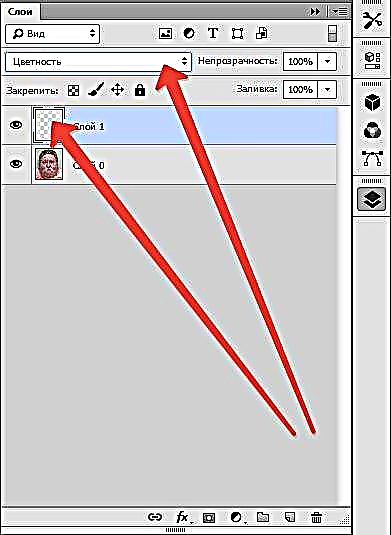
Seçin Fırça və istədiyiniz rəng seçin.

Sonra lazımi hissələri boyayırıq.

Photoshop-da gözlərin rəngini dəyişdirmək istəyirsinizsə bu üsul da tətbiq olunur.
Bu qədər sadə hərəkətlərlə, Photoshop-da fon rəngini, həm monofonik, həm də gradient olan hər hansı bir cismin rənglərini dəyişə bilərsiniz.











